ماذا تفعل إذا كان الفيديو بطيئًا في المتصفح
تعليق و podtormazhivaet الفيديو في المتصفح - هذا هو الوضع غير سارة للغاية ، وهو أمر شائع بين المستخدمين في كثير من الأحيان. كيف تتخلص من مثل هذه المشكلة؟ بعد ذلك ، ستخبرك المقالة بما يمكنك فعله لجعل الفيديو يعمل بشكل صحيح.
فيديو الفرامل: طرق لحل المشكلة
تنتظر الآلاف من مقاطع الفيديو الممتعة على الإنترنت ، ولكن مشاهدتها ليست دائمًا مثالية. لإصلاح الوضع ، من الضروري ، على سبيل المثال ، التحقق من اتصال تسريع الأجهزة ، وأيضاً لمعرفة ما إذا كانت موارد الكمبيوتر كافية ، ربما تكون المسألة في المتصفح أو في سرعة الإنترنت.
الطريقة الأولى: التحقق من اتصال الإنترنت
يؤثر اتصال الإنترنت الضعيف بالتأكيد على جودة الفيديو - فغالبًا ما يتباطأ. قد يأتي هذا الاتصال غير المستقر من الموفر.
إذا لم تكن دائمًا سريعًا على الإنترنت ، أي أقل من 2 ميجا بايت / ثانية ، فلن تشاهد مقاطع الفيديو بدون مشاكل. سيكون الحل العالمي هو تغيير التعريفة الجمركية بشكل أسرع. ومع ذلك ، لمعرفة ما إذا كان الاتصال سيئًا حقًا ، فمن المستحسن التحقق من السرعة ، ولهذا يمكنك استخدام مورد SpeedTest.
- على الصفحة الرئيسية ، انقر فوق "ابدأ" .
- الآن نحن نراقب عملية المسح. بعد انتهاء الاختبار ، سيتم تقديم تقرير يشير إلى سرعة ping والتنزيل والتنزيل.
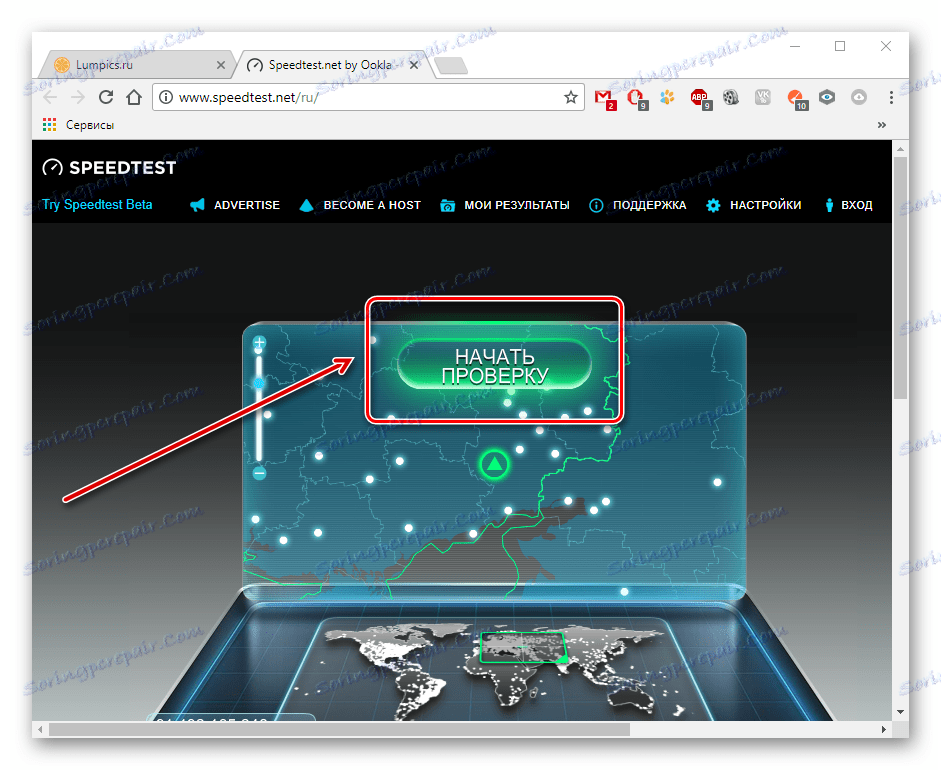

نحن نولي اهتماما للقسم "سرعة التحميل (استقبال)" . لمشاهدة الفيديو عبر الإنترنت ، على سبيل المثال ، مثل دقة الوضوح العالي (720 بكسل) ، سيكون من الضروري استخدام حوالي 5 ميجا بايت / ثانية ، من أجل 360 بكسل إلى 1 ميجابت / ثانية ، ومن أجل الجودة 480 بكسل ، يلزم سرعة 1.5 ميغابت في الثانية.
في حالة عدم وجود المعلمات الضرورية ، يكون السبب في اتصال ضعيف. لحل مشكلة إبطاء الفيديو ، من المستحسن تنفيذ الإجراءات التالية:
- نضمّن مقاطع الفيديو ، على سبيل المثال ، في YouTube أو في أي مكان آخر.
- الآن تحتاج إلى تحديد الفيديو المناسب.
- إذا كانت هناك فرصة لتثبيت الضبط التلقائي ، فقم بتثبيته. سيسمح هذا للخدمة نفسها بتحديد الجودة المطلوبة لتشغيل التسجيل. وفي المستقبل سيتم عرض جميع مقاطع الفيديو في النوع المحدد بالفعل ، والجودة الأنسب.
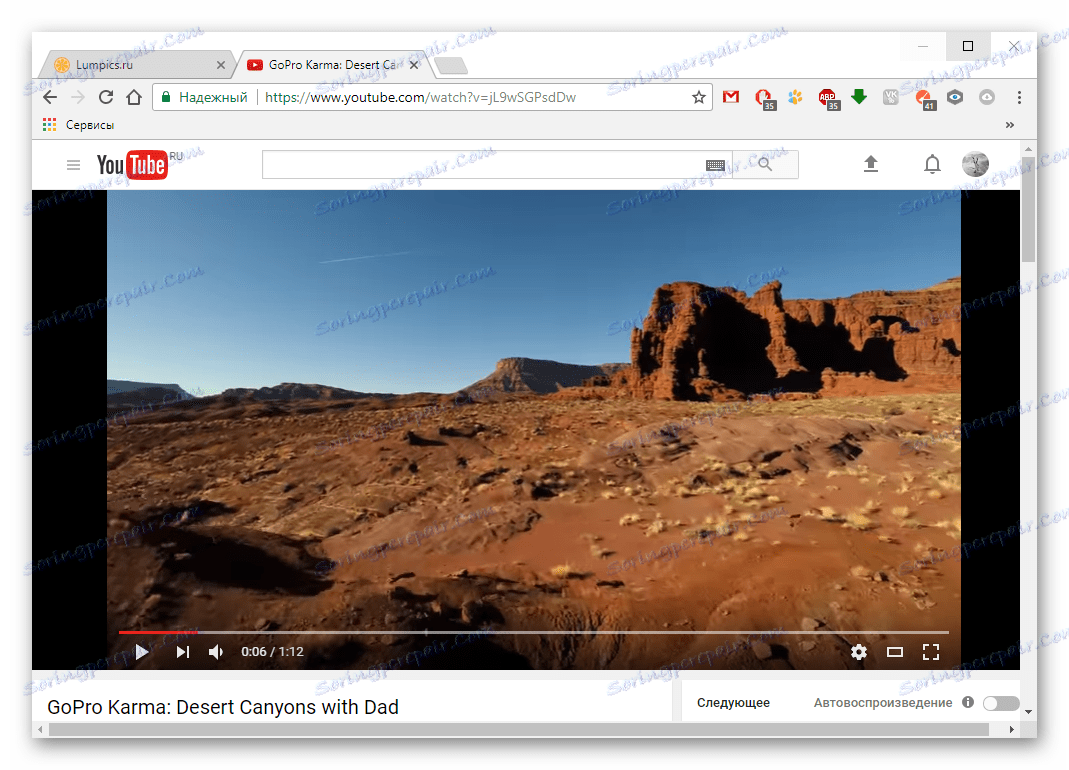

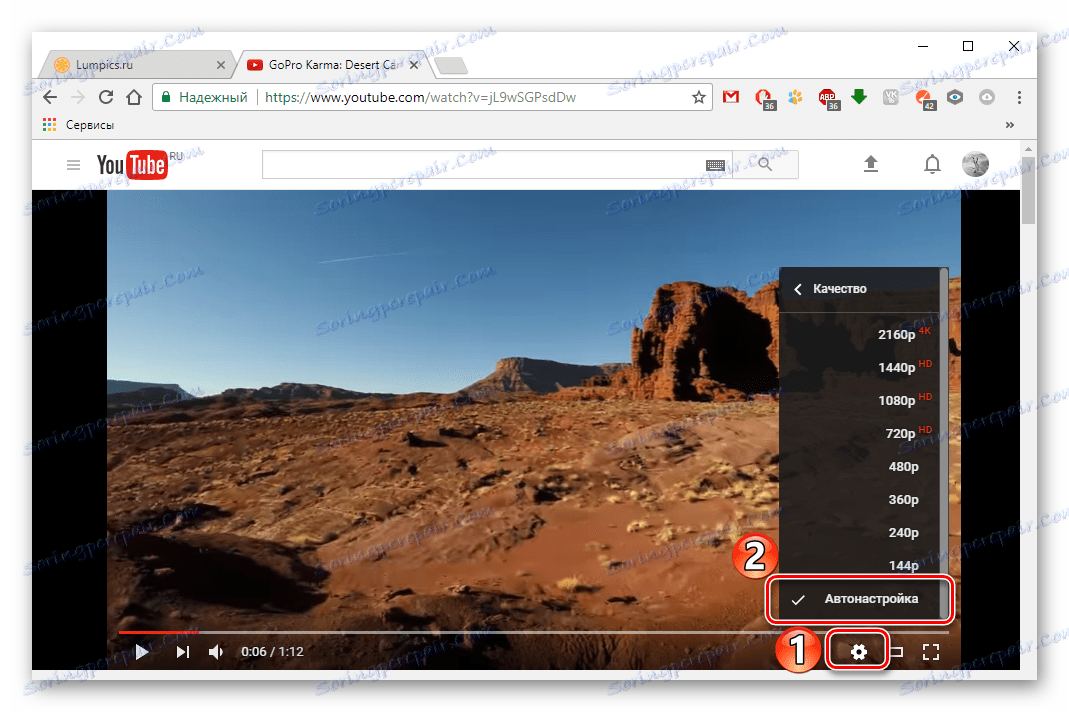
اقرأ أيضا: ماذا تفعل إذا كان الفيديو على YouTube يبطئ
الطريقة الثانية: تحقق من مستعرض الويب
ربما يكون كل شيء في المتصفح ، حيث يتم تشغيل الفيديو. يمكنك التحقق من ذلك عن طريق تشغيل نفس الفيديو (الذي لا يعمل) في متصفح آخر. في حالة تشغيل السجل بنجاح ، تكون العقبة في متصفح الويب السابق.
على الأرجح ، المشكلة هي عدم التوافق مشغل الفلاش أنثى. يمكن تضمين هذا المكون في المستعرض أو تثبيته بشكل منفصل. لتصحيح الموقف ، من الممكن تعطيل هذا المكون الإضافي.
الدرس: كيفية تمكين أدوبي فلاش لاعب
ترتبط تحديثات المستعرض التلقائي ببرنامج Flash Player ، ولكنها قد تصبح بالية. لذلك فمن المستحسن لتحديث نسخة البرنامج بنفسك. تعرف على المزيد حول كيفية تحديث متصفحات الويب المعروفة جوجل كروم . دار الأوبرا . ياندكس متصفح و موزيلا فايرفوكس .
الطريقة الثالثة: إغلاق علامات التبويب غير الضرورية
إذا تم بدء العديد من علامات التبويب ، فمن المرجح أن يؤدي ذلك إلى تباطؤ الفيديو. الحل هو إغلاق علامات التبويب الإضافية.
الطريقة الرابعة: مسح ملفات ذاكرة التخزين المؤقت
إذا تم إيقاف الفيديو مؤقتًا ، فقد يكون السبب التالي عبارة عن ذاكرة تخزين مؤقت مزدحمة في متصفح الويب. لمعرفة كيفية مسح ذاكرة التخزين المؤقت في متصفحات الويب الشائعة ، اقرأ المقالة التالية.
اقرأ المزيد: كيفية مسح ذاكرة التخزين المؤقت
الطريقة الخامسة: التحقق من التحميل على وحدة المعالجة المركزية
التحميل على وحدة المعالجة المركزية (CPU) هو سبب شائع جدًا لتعليق الكمبيوتر بأكمله ، بما في ذلك تشغيل الفيديو. تحتاج أولاً إلى التأكد من أنه المعالج المركزي. للقيام بذلك ، لن تحتاج إلى تنزيل أي شيء ، نظرًا لأن الأدوات الضرورية مدمجة بالفعل في تخطيط Windows.
- بدء تشغيل إدارة المهام عن طريق النقر بزر الماوس الأيمن على شريط المهام.
- انقر فوق "مزيد من المعلومات " .
- افتح قسم "الأداء" . نختار الرسم البياني لوحدة المعالجة المركزية وتتبعها. يتم رسم الانتباه فقط لتقييم الحمل على وحدة المعالجة المركزية (يظهر في النسب المئوية).
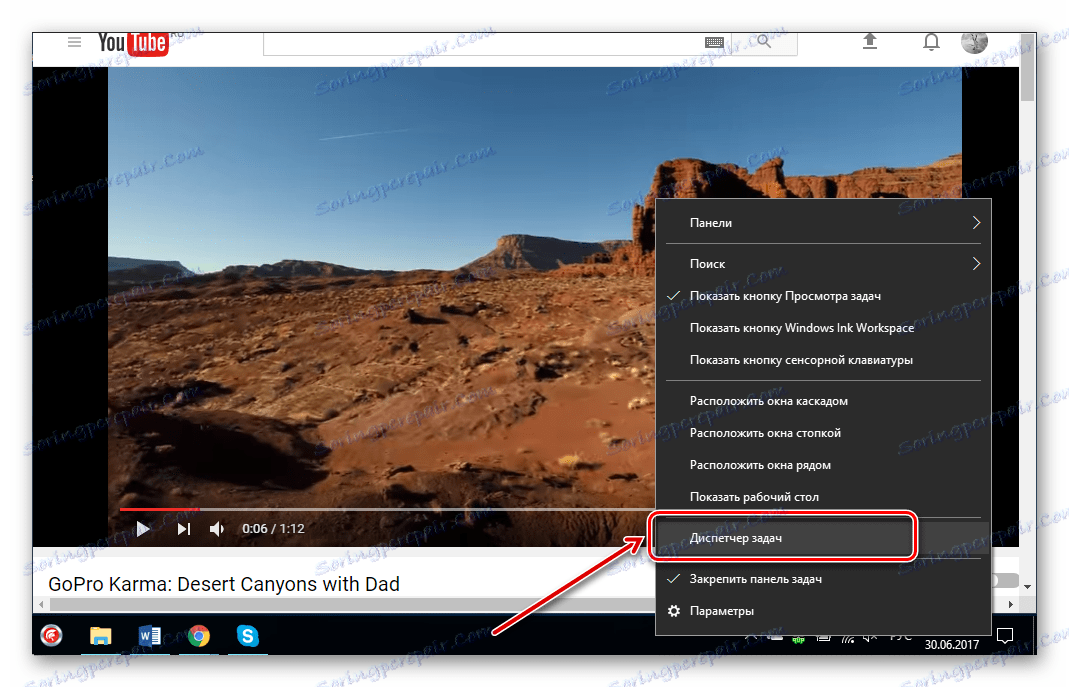
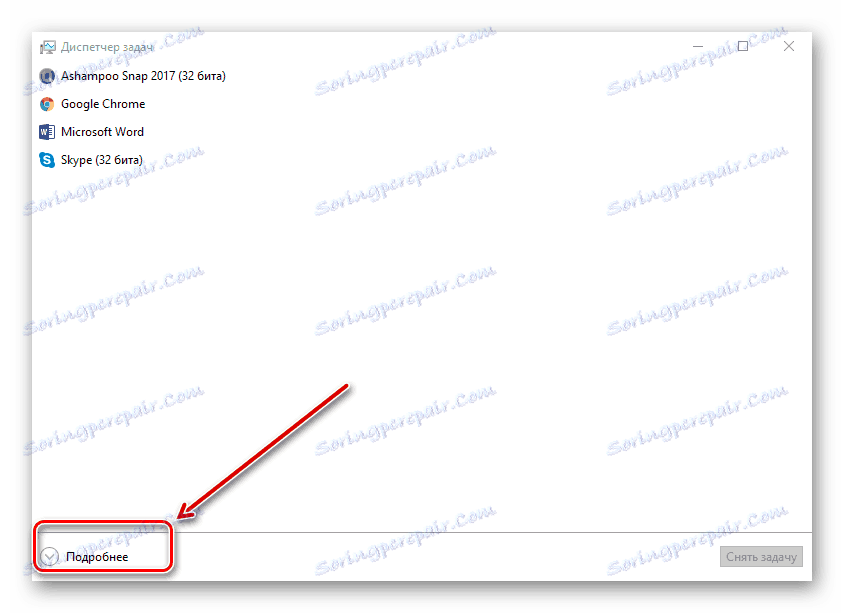

إذا لم يتعامل المعالج مع العمل ، فيمكن تتبعه على النحو التالي: افتح الفيديو ، وفي الوقت الحالي ، اطلع على البيانات الموجودة في "مدير المهام" . إذا كانت النتيجة في مكان ما بين 90 و 100٪ ، فإن اللوم يقع على وحدة المعالجة المركزية.
لحل هذا الموقف ، يمكنك استخدام الطرق التالية:
اقرأ المزيد:
تنظيف النظام لتسريع ذلك
زيادة أداء المعالج
الطريقة 6: البحث عن الفيروسات
خيار آخر ، لماذا يكون الفيديو بطيئًا ، يمكن أن يكون نشاطًا فيروسيًا. لذلك ، يحتاج الكمبيوتر إلى فحصه بواسطة برنامج مكافحة الفيروسات وحذفه من قبل الفيروسات ، إذا كان كذلك. على سبيل المثال ، في البرنامج كاسبيرسكي فقط انقر فوق "اختبار" .

اقرأ المزيد: المسح بحثًا عن الفيروسات
كما ترون ، يمكن أن يسبب كبح تسجيلات الفيديو في المستعرض العديد من الأسباب. ومع ذلك ، بفضل التعليمات الواردة أعلاه ، فمن المرجح أن تكون قادرًا على التعامل مع هذه المشكلة.
